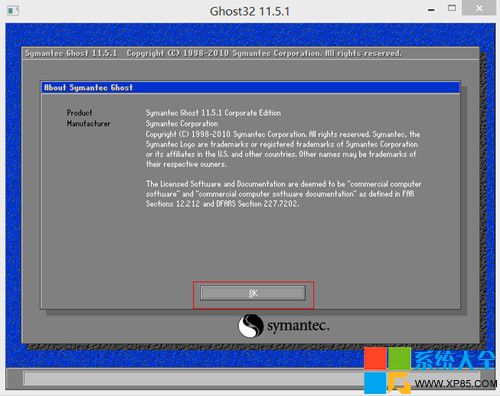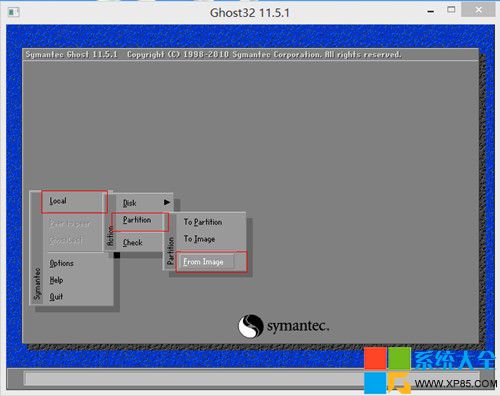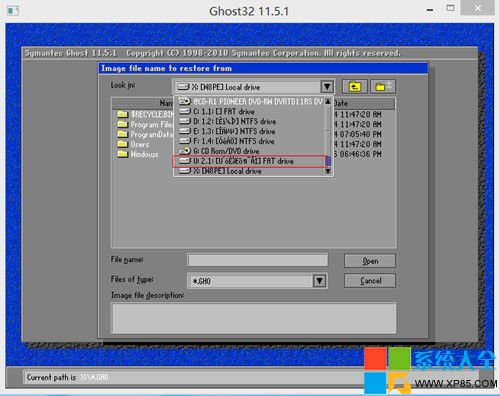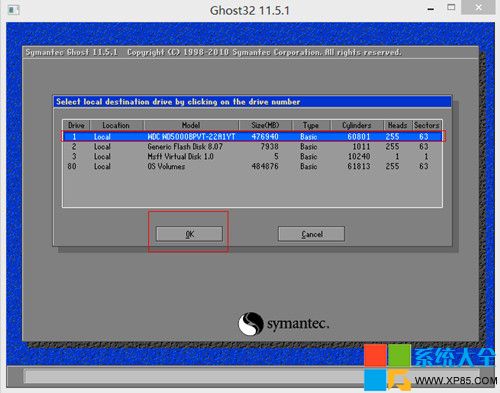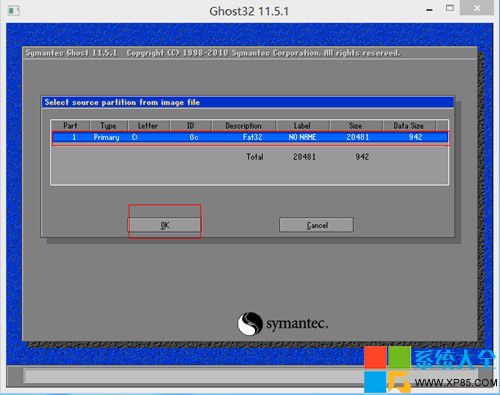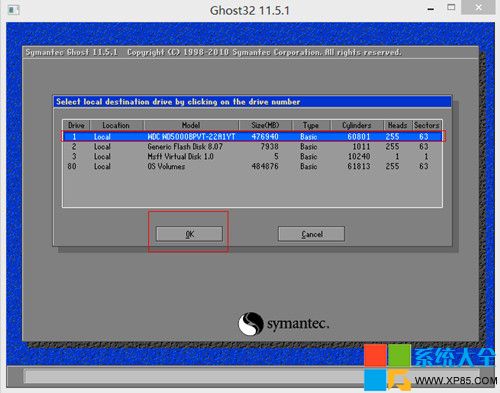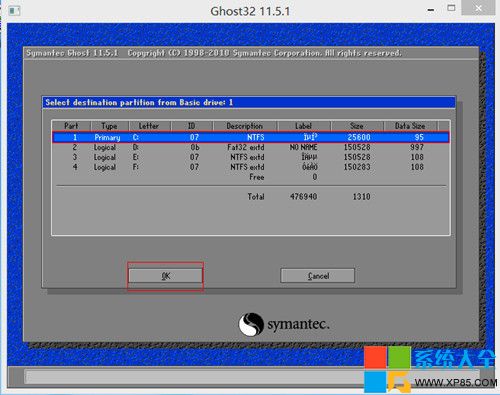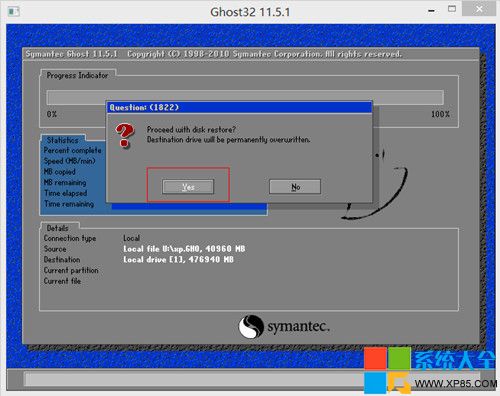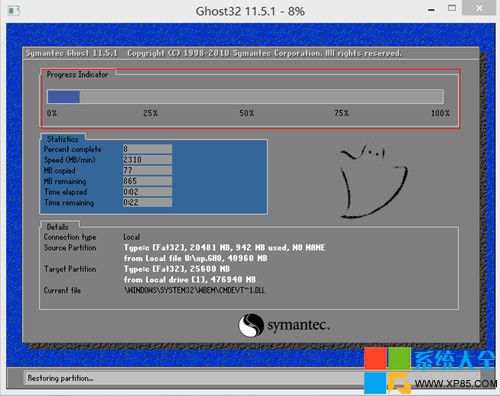前言:也許有人會問了,為什麼還要進入PE系統手動ghost安裝系統呢?現在不是說可以直接硬盤重裝系統的嗎?硬盤重裝系統當然是最方便的,但是也是有弊端的,比如我們需要對電腦重新進行分區,這是就需要PE系統下格式化硬盤。所以也就需要在PE系統中重裝系統。今天網站小編就為大家介紹一下使用U盤啟動盤通過PE安裝系統。
1.現在的系統鏡像都有集成PE,我們直接進入PE系統後,我們單擊桌面上的“Ghost備份還原”工具,選擇“手動運行Ghost”。並進入GHOST安裝界面。
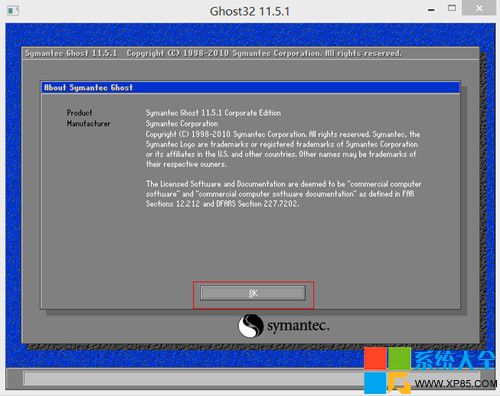
2.按照路徑:Local-->Partition-->From Image。下面這一步請一定要選擇正確,否則就會出現問題,如圖:
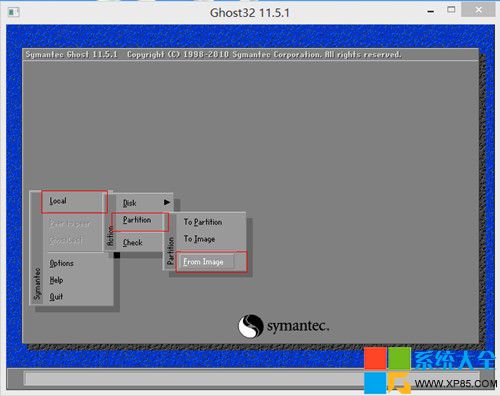
3.在下面這個界面,通過頂部的倒立三角形,選擇電腦盤符,找到你之前下載的GHO文件。如下圖:
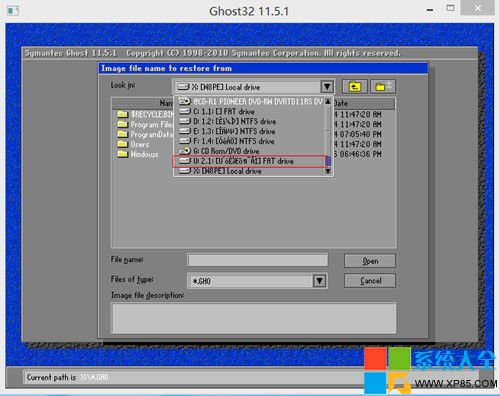
4.這裡的盤符可能跟你實際電腦中的盤符不太一致,所以需要大家挨個找一下。另外,如果你是直接重新分區的話,可以從你的U盤中找到你的GHO文件,前提是你已經有下載GHO,並拷貝在U盤中。
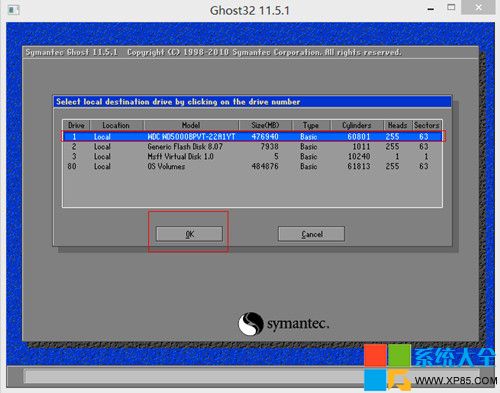
5.選擇好自己的GHO文件後,點擊OPEN;
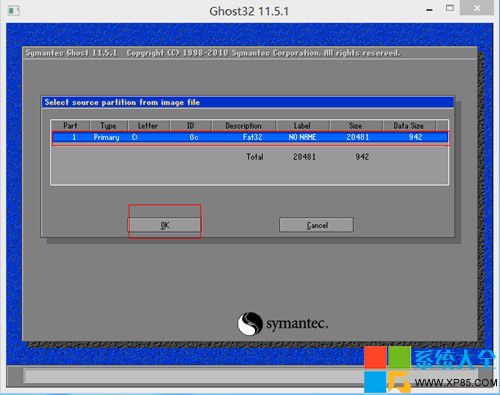
6.在下圖中,需要選擇將系統安裝在哪個硬盤中。一定要看清楚,哪個是自己的硬盤,哪個是外置的硬盤,哪個是U盤,別安裝錯了;
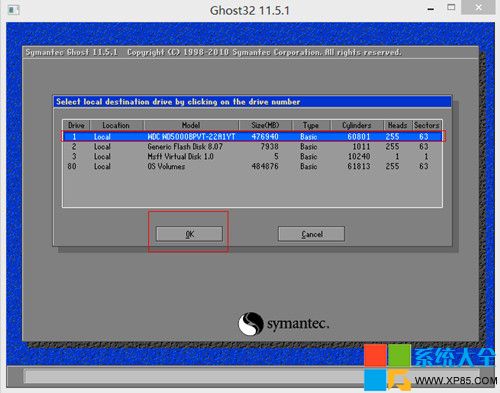
7.最後一步就是選擇安裝在哪個分區了。這裡我選擇的是C盤,也就是默認的;
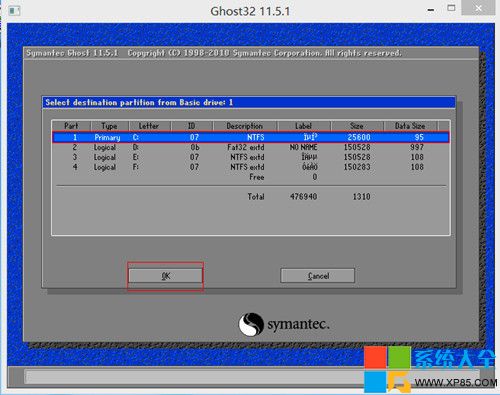
8.之後,進入自動ghost安裝系統界面。這個過程只需要等待,在提示成功後,重啟計算機就可以了;
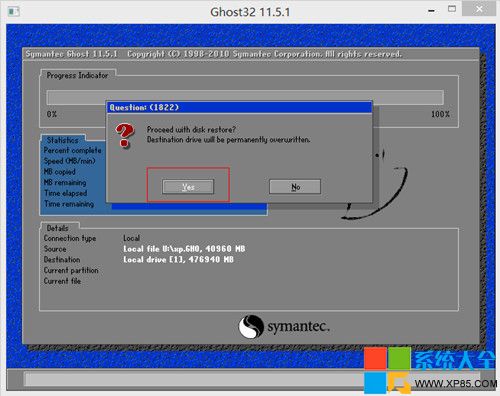
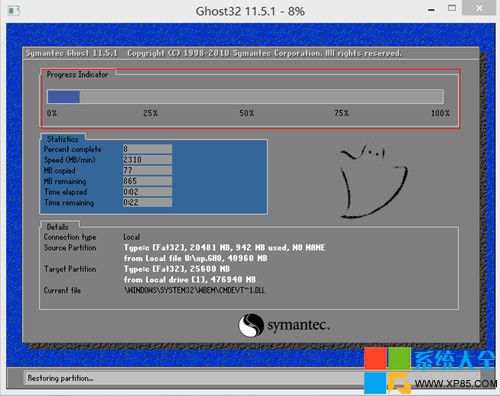
手動ghost的方式可能有人覺得很繁瑣,當然現在很多PE系統中都帶有自動ghost安裝系統,但是,那種全自動的說不定就會出錯。所以掌握手動ghost重裝系統很重要,至少可以人工的選擇,避免計算機出錯。當然如果你覺得不熟悉,還是使用自動安裝ghost吧!
最新WinXP系統下載、Win7系統下載推薦:http://www.xxx/html/list-104.html